如今工作入职场会Excel可能是必不可少一项技能,你是否时长怀疑自己操作Excel效率
为什么会比别人慢那么多呢? 那是人家会灵活运用Excel函数,而你对Excel函数你知多少?
我相信很多小伙伴都是办公的,每当我发布办公相关软件,下载量是最大的,
所以本次给小伙伴们整理必学的几招Excel函数,让你成为同事中最靓的仔!
1. 身份证号提取性别
公式:= IF (MOD (MID (B2,17,1),2)=1,"男","女")
首先通过 MID () 函数提取身份证号中的第 17 位,然后通过 MOD () 函数判断奇偶性,
其中奇数为男,偶数为女。最终在 IF () 函数的配合下,即可得到性别值。
2. 身份证号提取生日
公式:=TEXT (MID (B2,7,8),"0000-00-00")
首先通过 MID () 函数提取身份证号中的第 7-14 位,然后使用 TEXT () 函数对结果格式化
(即转换成“xxxx-xx-xx”的样式),最终便得到了我们平时习惯的生日信息。
注:身份证号码中第 7-14 位为出生日期。
公式:=YEAR (TODAY ())-MID (B2,7,4)
首先通过 TODAY () 函数获得当前日期,然后使用 YEAR () 函数提取日期的年份值。
接下来通过 MID () 函数获取员工出生年份,两者之差即为年龄。类似的方法
也可用在司龄计算上,只要将生日替换成入职日期即可。
做法:通过“数据有效性”限定单元格长度 选中身份证号列,点击“数据”→“数据有效性”,
将“文本长度”指定为“18”位。当录入的身份证号码超过或不足 18 位时,
Excel 便会自动提醒,以降低前端录入可能导致的错误。
注:通过将“数据有效性”→“出错警告”中的样式修改为“警告”,可以实现只提醒不禁止效果。
5. 手机号码自动加“-”
做法:通过“单元格格式”,修改显示格式 右击手机号码字段,按下 Ctrl+1 进入单元格格式面板,
点击最下方“自定义”,输入“000-0000-0000”。确定之后,手机号码即以“XXX-XXXX-XXXX”格式显示。
因此后续仍然可以进行统计,这也是和 Replace () 函数最大一个区别。
6. 合同到期前自动提醒
公式:=IF (G7-TODAY ()<30,"合同应续签","")
首先建立“状态”列,输入公式“=IF (G7-TODAY ()<30,"合同应续签","")”。
当合同到期日低于设定值(本例中为“30”)时,便自动显示“合同应续签”。
此外也可将提醒天数单独设成单元格,通过公式调取单元格数值,以方便用户自行修改提醒期限。
公式:=COUNTIF (B:B,B1)=1
选中数据列,点击“数据”→“数据工具”→“数据验证”,将验证条件改为“自定义”,




本站提供的资源,都来自网络,版权争议与本站无关,所有内容及软件的文章仅限用于学习和研究目的。不得将上述内容用于商业或者非法用途,否则,一切后果请用户自负,我们不保证内容的长久可用性,通过使用本站内容随之而来的风险与本站无关,您必须在下载后的24个小时之内,从您的电脑/手机中彻底删除上述内容。如果您喜欢该程序,请支持正版软件,购买注册,得到更好的正版服务。侵删请致信邮箱souziyuan@outlook.com










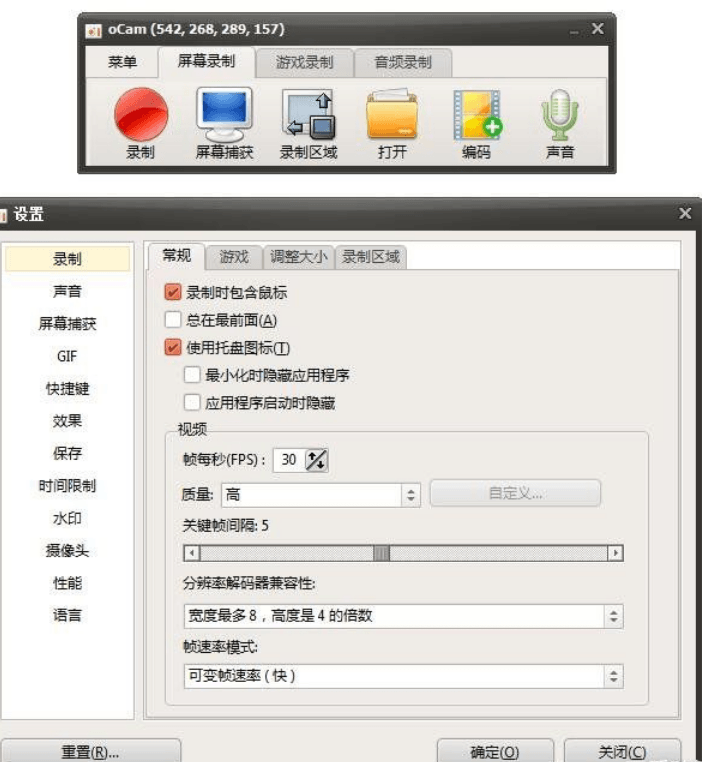

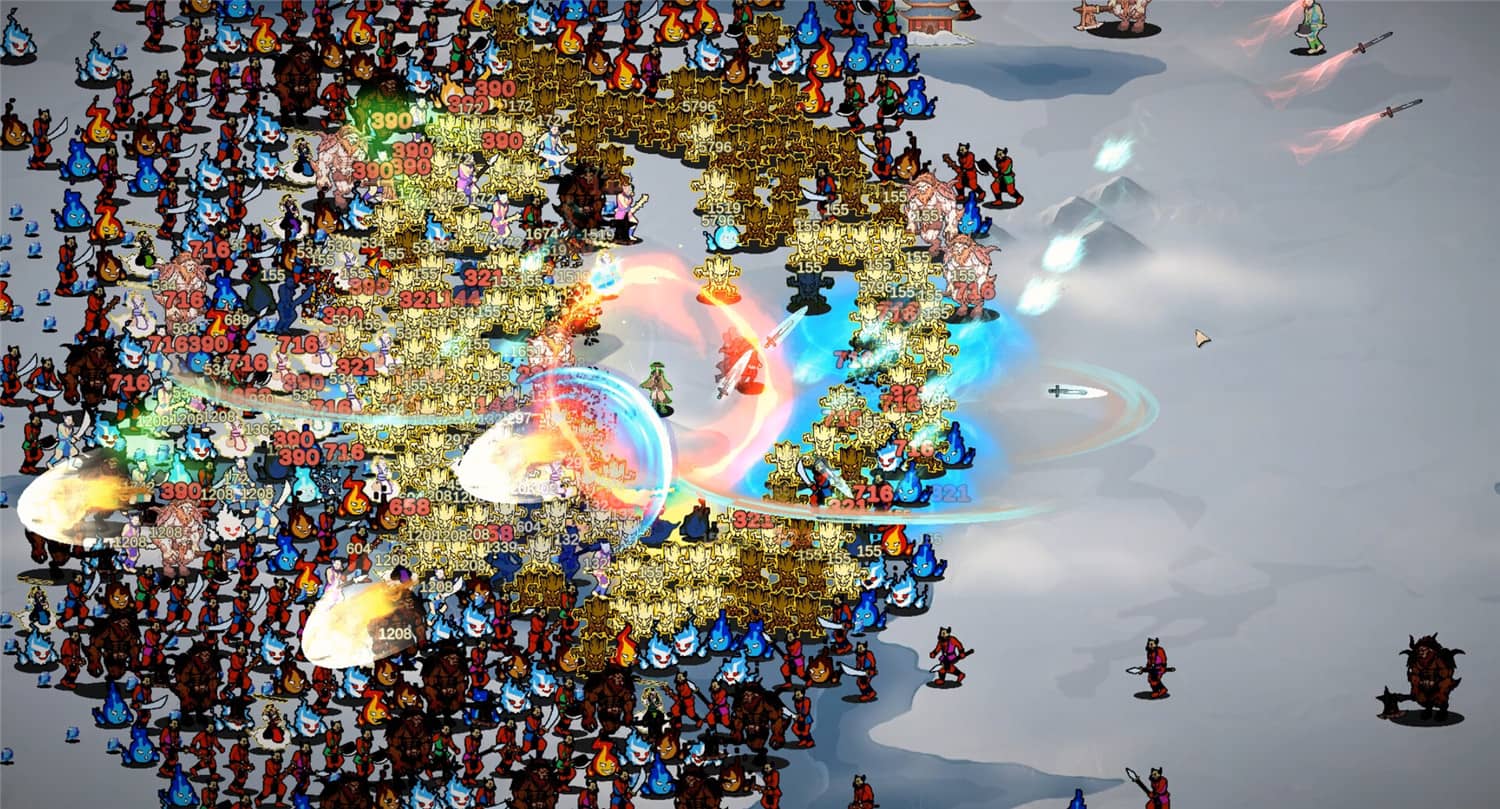
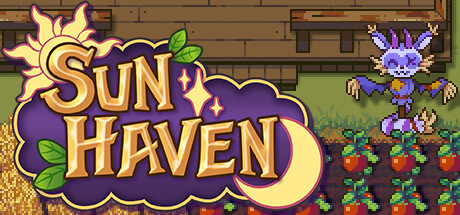
共有 0 条评论